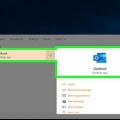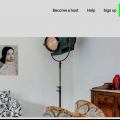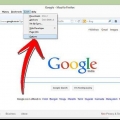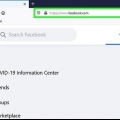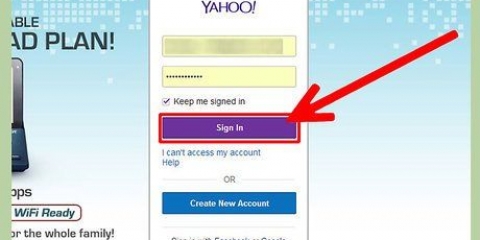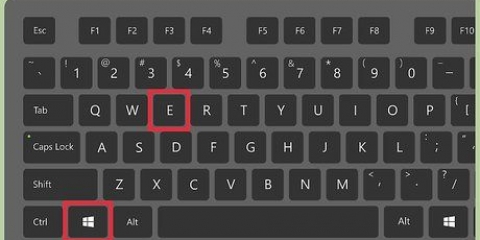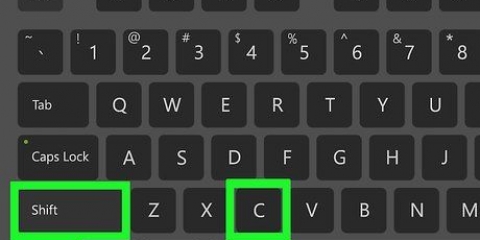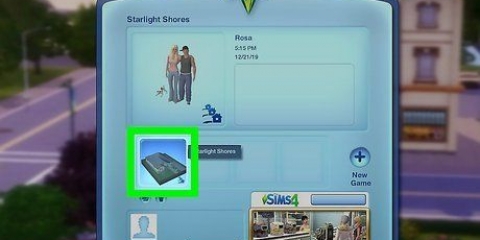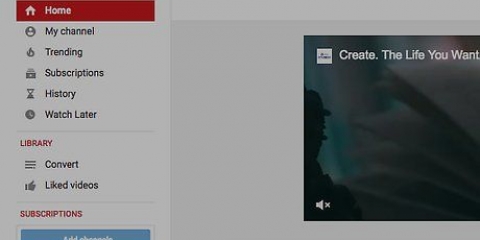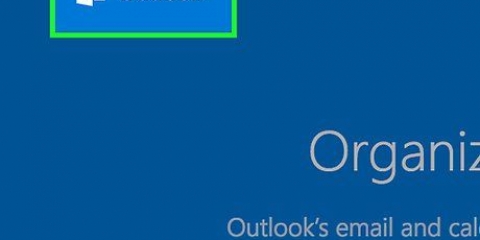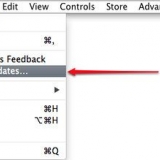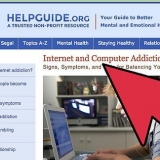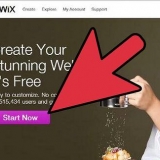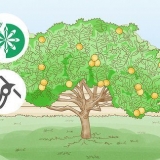Hvis du vil være i stand til at importere din sikkerhedskopi til Thunderbird på en anden computer, skal du vælge muligheden EML-format. Klik på for at kunne læse dine e-mails med den originale formatering og vedhæftede filer HTML-format (med vedhæftede filer) og så videre Okay hvis du bliver spurgt.
For eksempel, for at gemme backup-mappen på dit skrivebord, klik her skrivebord i venstre side af vinduet. På en Mac skal du muligvis klikke på menupunktet `Hvor`, før du kan vælge en mappe.










Sikkerhedskopiering af dine e-mails i thunderbird
Indhold
Denne vejledning vil lære dig, hvordan du sikkerhedskopierer mappe med e-mails i Mozilla Thunderbird.
Trin
Del 1 af 3: Installation af ImportExportTools

1. Åbn Thunderbird. Klik eller dobbeltklik på Thunderbird-ikonet, som ligner en blå fugl, der svæver over en hvid konvolut.

2. Klik☰. Det er i øverste højre hjørne af vinduet. En rullemenu vises.

3. svæv overTilføjelser. Dette er i rullemenuen. Hvis du svæver over ovenstående, åbnes en slideout-menu.

4. Klik påTilføjelser. Det er i rullemenuen. Dette åbner fanen `Add-ons Manager`.

5. Se efter ImportExportTools-tilføjelsen. Klik på Udvidelser i venstre sidebjælke, og skriv derefter i søgefeltet øverst til højre i vinduet import eksportværktøjer og tryk ↵ Indtast.

6. Klik påFøj til Thunderbird. Det er til højre for overskriften "ImportExportTools"..

7. KlikInstaller nu når du bliver bedt om det. Dette vil bede ImportExportTools-tilføjelsen om at begynde at installere Thunderbird.

8. KlikGenstart når du bliver bedt om det. Det er øverst i vinduet. Thunderbird lukker og åbner derefter igen - nu kan du fortsætte med at eksportere dine e-mail-beskeder.
Hvis Thunderbird genstarter i sikker tilstand, skal du klikke At blokere Når du bliver bedt om det, skal du åbne Thunderbird igen, før du fortsætter.
Del 2 af 3: Eksport af e-mail-beskeder

1. Find den indbakke, du vil bruge. I øverste venstre hjørne af Thunderbird-vinduet skal du finde den e-mail-adresse, du vil bruge, og derefter finde mappen "Indbakke" under e-mailadressen.

2. Højreklik på indbakken. Derefter vises en rullemenu.
På en Mac du kan lide Styring trykkes, mens du klikker på indbakken.

3. VælgImportExportTools. Dette er i rullemenuen. En udtræksmenu vises.

4. VælgEksporter alle beskeder i mappen. Det er øverst i udtræksmenuen. En liste over mulige filformater til eksport vises.

5. Vælg en filtype. Klik på den type fil, du vil bruge til at sikkerhedskopiere e-mails. Afhængigt af din hensigt med e-mails, vil du sandsynligvis gøre et af følgende:

6. Vælg en mappe, du vil gemme. Klik på den mappe, hvor du vil gemme din backup-mappe.

7. Klik påVælg mappe. Det er i nederste højre hjørne af vinduet. Hvis du gør det, bekræftes den valgte mappe og sikkerhedskopieres dine e-mails. Når sikkerhedskopieringen er færdig, kan du se den ved at åbne mappen, åbne sikkerhedskopieringsmappen og dobbeltklikke på den eller de e-mails, du vil se.
På en Mac klik her Vælge.
Del 3 af 3: Sikkerhedskopiering af en profil

1. Ved, hvad sikkerhedskopiering af en profil gør. Din Thunderbird-profil (f.eks. den e-mail-konto, du bruger) gemmer dine kontoindstillinger, indbakkeindeks og mere. Hvis du vil være i stand til at gendanne din profil, hvis Thunderbird går ned, skal du sikkerhedskopiere profilmappen.

2. Åbn Thunderbird. Klik eller dobbeltklik på Thunderbird-appikonet, som ligner en blå fugl, der svæver over en hvid konvolut.

3. Klik på☰. Det er i øverste højre hjørne af Thunderbird-indbakkevinduet. En rullemenu vises.

4. svæv overHjælp. Du kan finde dette i rullemenuen. Hvis du vælger det, åbnes en udtræksmenu.

5. KlikOplysninger om fejlfinding. Det er i rullemenuen. En ny fane åbnes.

6. Klik påÅbn en mappe. Det er til højre for overskriften "Profilmappe".

7. Klik på kortetProfiler. Du finder dette øverst i filstifindervinduet.
Spring dette trin over på en Mac -- mappen Profiler skal være åben i venstre side af Finder.

8. Kopier din profil. Klik på den mappe, du vil kopiere, og tryk derefter på Ctrl+C (Windows) eller ⌘ Kommando+C (Mac).
Hvis der er flere mapper her, skal du klikke på en og trykke på Ctrl+-en (Windows) eller ⌘ Kommando+-en (Mac), og kopier derefter mapperne.

9. Luk Thunderbird. Thunderbird skal være lukket for at kunne kopiere filen.

10. Indsæt den kopierede mappe. Gå til det sted, hvor du vil gemme din profilsikkerhedskopi (f.eks. en ekstern harddisk), klik på en tom plads i vinduet og tryk Ctrl+V eller ⌘ Kommando+V for at indsætte det i profilmappen.
Artikler om emnet "Sikkerhedskopiering af dine e-mails i thunderbird"
Оцените, пожалуйста статью
Lignende
Populær